Jeśli nie chcesz, aby aplikacje na Androida same się aktualizowały, to marnowanie ruch mobilny lub ładowanie systemu w najbardziej nieodpowiednim momencie, a następnie zabraniaj tego robić tryb automatyczny. Istnieje kilka sposobów wyłączenia aktualizacji aplikacji: Zagraj w Rynek i ustawienia Androida.
Wyłącz indywidualne aktualizacje aplikacji
Najpierw zastanówmy się, jak wyłączyć automatyczną aktualizację jednej aplikacji. Czasami w wyniku modernizacji program zaczyna działać gorzej, więc warto odejść stara wersja. Osiągnąć to:
Jak widać, na stronie zainstalowanej aplikacji w Play Market znajduje się specjalny przycisk"Aktualizacja". Jeśli musisz ręcznie zainstalować nową wersję programu, użyj jej, aby rozpocząć proces aktualizacji.
Wyłącz wszystkie aktualizacje aplikacji
Zobaczmy teraz, jak wyłączyć automatyczna aktualizacja wszyscy zainstalowanych aplikacji w Androidzie. Aby to zrobić, musisz także przejść do Play Market i wywołać boczne menu. Następnie otwórz sekcję „Ustawienia”. 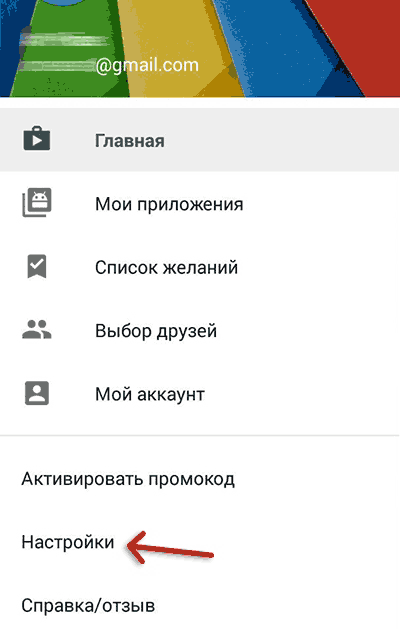
Zaznacz pole „Powiadomienia” (w niektórych kompilacjach musisz zaznaczyć pozycję „Dostępność aktualizacji” w polu „Powiadomienia”). Ta opcja działa nawet jeśli wyłączysz automatyczną aktualizację aplikacji. W powiadomieniach pojawią się komunikaty o wyjściu Nowa wersja. Po przeczytaniu będziesz musiał podjąć decyzję: wprowadzić zmiany lub pozostawić program w obecnym stanie. 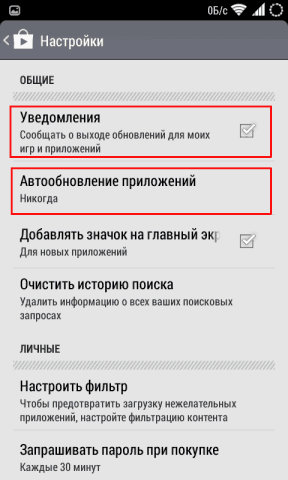
Drugi element ustawień to „Automatyczna aktualizacja aplikacji”. Kliknij na nią, aby rozwinąć listę dostępnych wartości. Zobaczysz trzy opcje:
- Nigdy - całkowity zakaz do automatycznej aktualizacji. Aktualizację możesz przeprowadzić wyłącznie ręcznie za pośrednictwem Play Market.
- Zawsze – nowe wersje programów są pobierane przy każdym połączeniu z siecią. Nie ma znaczenia, jakiego rodzaju połączenie jest używane: Internet mobilny lub Wi-Fi. Wybranie tego trybu spowoduje, że ruch mobilny będzie bardzo szybko marnowany na pobieranie aktualizacji.
- Tylko przez Wi-Fi. Programy są aktualizowane tylko wtedy, gdy telefon łączy się z punktem Wi-Fi w trybie online. Jeśli urządzenie korzysta z mobilnego Internetu, automatyczna aktualizacja jest wyłączona, to znaczy ruch nie jest przeznaczany na pobieranie aktualizacji.
Większość użytkowników decyduje się na aktualizację wyłącznie przez Wi-Fi, ale możesz całkowicie zrezygnować z pobierania zaktualizowanych wersji, jednak w tym przypadku istnieje ryzyko, że twórcy programu nie dodadzą nowych funkcji.
Wyłącz aktualizację systemu
Aktualizowane są nie tylko zainstalowane aplikacje, ale także wbudowane programy i sam system. Dlatego, aby dowiedzieć się, jak całkowicie zabronić aktualizacji aplikacji na Androidzie, musisz wykonać jeszcze kilka manipulacji na urządzeniu mobilnym.
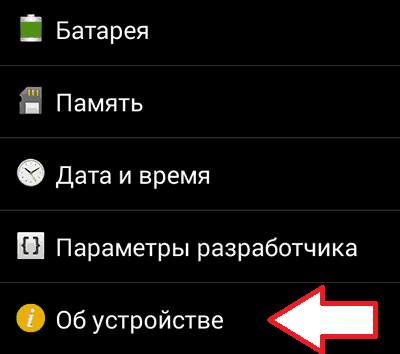
Tutaj również można ręcznie zaktualizować oprogramowanie sprzętowe lub ustawić, aby aktualizacje można było pobierać tylko po podłączeniu do Internetu przez Wi-Fi.
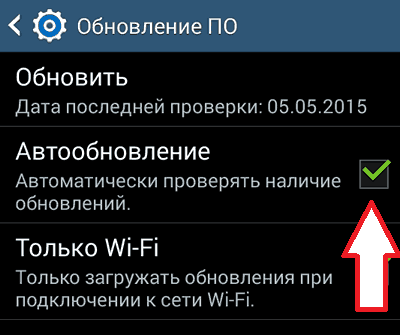
Wielu użytkowników zastanawia się, jak odmówić instalacji aktualizacji oprogramowania, jeśli telefon już ją pobrał i teraz nalega na jej zainstalowanie, wyświetlając powiadomienia. Najłatwiej jest zignorować obecność aktualizacji na urządzeniu i wyłączyć powiadomienia.
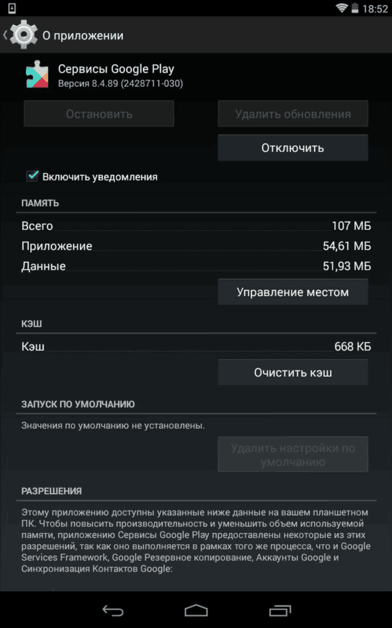
Aby aktualizacja nie zajmowała miejsca, możesz ją usunąć. Aby to zrobić urządzenie przenośne muszą być ustawione uprawnienia superużytkownika (root). Ponadto potrzebujesz menedżera plików Root Explorer. Jeżeli te wymagania są spełnione to aby usunąć pobraną aktualizację wystarczy przejść do katalogu systemowego /cache/ i usunąć plik update.zip. 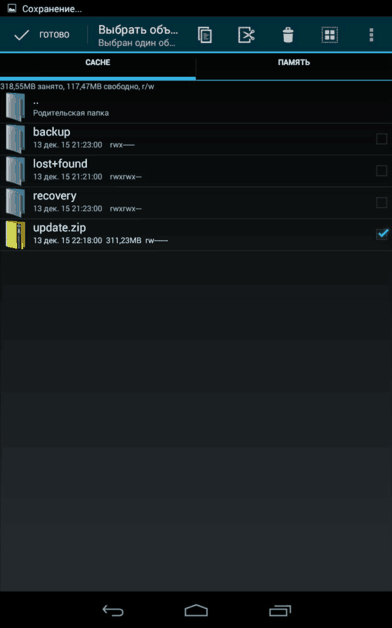 W niektórych przypadkach plik aktualizacji znajduje się bezpośrednio w katalogu głównym karty pamięci. W każdym razie, nawet po odinstalowaniu, system nie będzie już próbował samodzielnie pobierać nowego oprogramowania.
W niektórych przypadkach plik aktualizacji znajduje się bezpośrednio w katalogu głównym karty pamięci. W każdym razie, nawet po odinstalowaniu, system nie będzie już próbował samodzielnie pobierać nowego oprogramowania.
11-07-2017
20:00 57 minut
Wiadomość:
Dzięki za pomoc.
28-05-2017
19:00 00 min.
Wiadomość:
Dziękuję.
24-04-2017
07:00 00 min.
Wiadomość:
Metoda nie działa
24-04-2017
02:00 49 minut
Wiadomość:
DZIĘKUJĘ ZA RADĘ, KTÓRA POMOGŁA.
15-04-2017
13:00 52 minuty
Wiadomość:
Dziękuję, pomogłeś :)
13-12-2016
godzina 12 11 minut
Wiadomość:
Nie mogę wejść do Play Market
07-11-2016
14:00 29 minut
Wiadomość:
Dziękuję
29-05-2016
18:00 42 minuty
Wiadomość:
Ta metoda nie działa! Ustawiłem opcję, aby nigdy nie aktualizować, ale program antywirusowy ciągle wyświetla mi powiadomienie, że muszę sprawdzić nowe aplikacje
29-12-2015
21:00 51 minut
Wiadomość:
Wielkie dzięki!
22-11-2015
21:00 16 minut
Wiadomość:
Bardzo przydatne dla manekinów!!! Dziękuję.
19-11-2015
Godzina 10 06 min.
Wiadomość:
Nie aktualizuj Androida. To ładuje pamięć i urządzenie zaczyna zwalniać.. Wszystko jest zrobione tak, aby użytkownik szybko pomyślał o zakupie nowszego..
20-10-2015
19:00 55 minut
Wiadomość:
Po otwarciu Sklepu Play należy pociągnąć palcem ekran po lewej stronie i menu również powinno się otworzyć i poszukać w nim ustawień.
20-10-2015
08:00 33 minuty
Wiadomość:
ale nie mogę tego zrobić. Idę do Play Market, potem menu, ale menu się nie otwiera (telefon 45124) pomóż mi, co robię źle
18-07-2015
02:00 07 min.
Wiadomość:
Twoja rada mi pomogła; nigdy bym nie przypuszczał, że jest to możliwe. Dziękuję!!!
01-03-2015
09:00 28 minut
Wiadomość:
Siergiej, jeśli pieniądze są nadal wypłacane, lepiej zadzwonić do operatora telekomunikacyjnego i dowiedzieć się, dlaczego wypłacają pieniądze. Wyjaśnią dokładnie dlaczego pobierają opłaty za Internet lub niektóre płatne usługi.
01-03-2015
07:00 28 minut
Wiadomość:
Ustawiłem tak, aby blokował aktualizacje i wyłączał inne aplikacje, a mimo to pobierają ode mnie około 200 rubli dziennie. Co mam zrobić?
09-02-2015
13:00 07 min.
Wiadomość:
autorze, dziękuję, rozwiązałem problem z twoją pomocą. Przeglądałem ustawienia i nie mogłem znaleźć, myślałem, że to bzdura)
29-01-2015
13:00 36 minut
Wiadomość:
w opcjach nie ma takiej kolumny
22-01-2015
21:00 54 minuty
Wiadomość:
Dziękuję bardzo, mam dość ciągłego aktualizowania tych aplikacji.
19-07-2014
20:00 50 minut
Wiadomość:
Dziękuję za przydatne rady!
08-04-2014
11 po południu. 23 minuty
Wiadomość:
Wcześniej bez przerwy zżerałem internet i szybko rozładowywałem baterię, ale po wyłączeniu automatycznych aktualizacji aplikacji bateria trzyma dłużej i internet super wystarcza na jeden dzień.
24-03-2014
18:00 55 minut
Wiadomość:
Powinienem był wyłączyć automatyczne aktualizacje już dawno temu, w przeciwnym razie moje 50 MB ledwo wystarczy.
24-02-2014
11 po południu. 55 minut
Wiadomość:
Dziękuję
Jeśli automatyczne aktualizacje Androida i jego aplikacji stale pochłaniają cały ruch, wyczerpują baterię lub przeciążają procesor w najbardziej potrzebnym momencie, musisz zablokować aktualizację w ustawieniach urządzenia. Przeczytaj dzisiejszy artykuł i dowiedz się, jak to zrobić.
Każdy system operacyjny jest tak skonfigurowany automatyczne pobieranie(pobieranie) wszelkiego rodzaju aktualizacji. Android nie jest wyjątkiem.
Oprócz regularnej aktualizacji system operacyjny, telefony i tablety niemal bez przerwy pobierają coś z Internetu. Są to aktualizacje wszelkiego rodzaju aplikacji, modułów oprogramowania i gier. Niektóre z nich zostały zainstalowane przez samego użytkownika, inne zaś zostały preinstalowane przez sprzedawcę urządzenia. Jednocześnie właściciel może nigdy z nich nie skorzystać i może nawet nie wiedzieć o ich istnieniu.
Jak wyłączyć automatyczną aktualizację systemu
Na początek wyłączmy pobieranie nowych wersji samego systemu Android:
- Przejdź do menu głównego urządzenia i kliknij ikonę „Ustawienia”.
- Przewiń listę rozwijaną do sekcji „System”.
- Tam (zazwyczaj na samym dole listy) wybierz „Informacje o urządzeniu” (lub coś podobnego).
- W następnym oknie kliknij wiersz „Aktualizacja oprogramowania”.
- W tym miejscu należy wyłączyć automatyczne pobieranie nowych wersji systemu. Może to być specjalny przełącznik (przełącznik dwupozycyjny) lub lista opcji ze znacznikami (polami wyboru).
- Jeśli dostępnych jest kilka opcji, wybierz opcję wyłączającą spontaniczne pobieranie plików aktualizacji systemu operacyjnego.
Wyłącz automatyczne aktualizacje aplikacji
Aby zmienić ustawienia aktualizacji aplikacji dostępnych na Twoim urządzeniu, najpierw udaj się do sklepu z aplikacjami Play Market. Dalej:
1. Wybierz punkt menu „Zainstalowane aplikacje i gry” (lub coś o podobnym znaczeniu). Przewiń listę rozwijaną do „Ustawienia” i kliknij ją.
2. NA Następna strona Kliknij element „Automatyczna aktualizacja aplikacji” lub coś o podobnym znaczeniu – otworzy się kolejna strona ustawień.
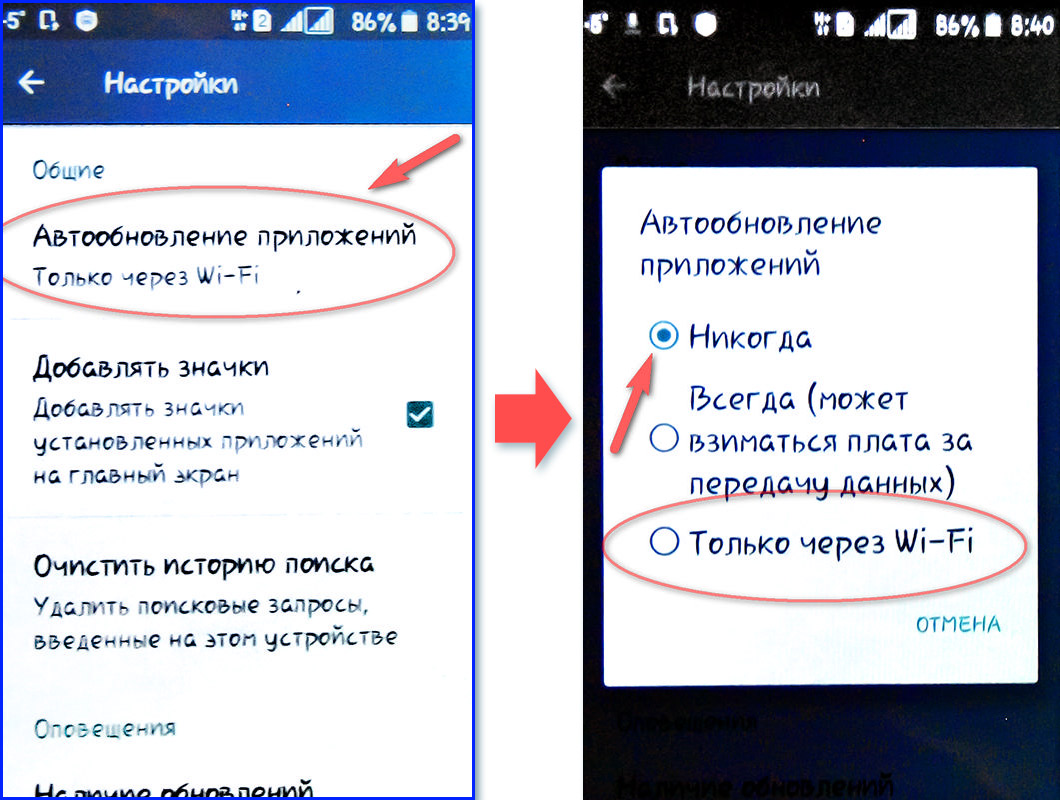
3. Istnieje kilka opcji do wyboru. Musisz wybrać opcję „Nigdy”.
Wskazówka: możesz włączyć automatyczne aktualizacje aplikacje mobilne tylko po podłączeniu do Wi-Fi.
Jak wyłączyć synchronizację danych
Kolejną funkcją, którą można wyłączyć, jest automatyczna synchronizacja danych dla usług i Konta Google(Gmail, Gtalk itp.):
- W „Ustawieniach” swojego smartfona znajdź wiersz „Synchronizacja kont” (lub coś o podobnym znaczeniu).
- Na stronie, która się otworzy, wyłącz synchronizację danych w tle. Aby to zrobić, odznacz pole obok odpowiedniego elementu.
Wskazówka: W razie potrzeby synchronizację można przeprowadzić według określonego harmonogramu. Domyślnie synchronizacja odbywa się w sposób ciągły.
Wykonując kroki opisane powyżej, zyskasz kontrolę nad zużyciem ruchu i zasobów swojego urządzenia.
Drodzy Czytelnicy! Jeśli masz jakieś pytania lub uwagi dotyczące tematu artykułu, zostaw je poniżej.
